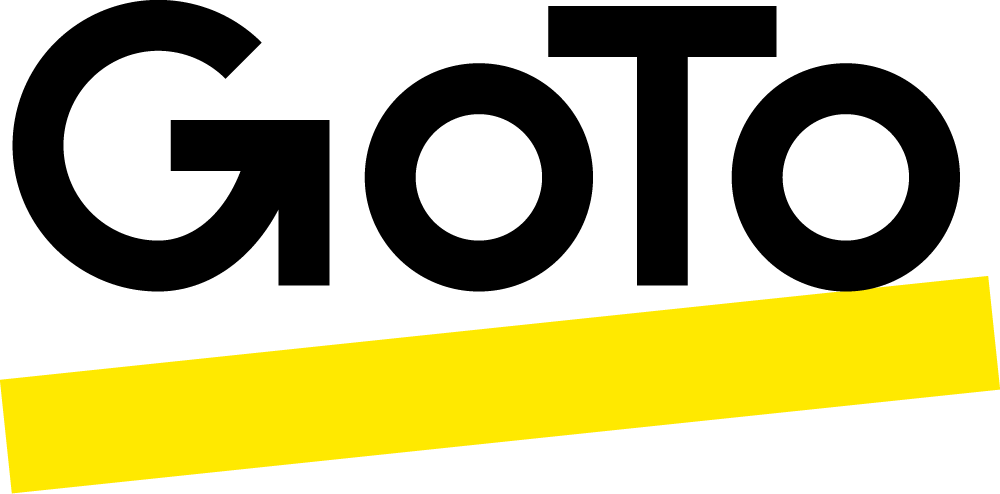Bekijk vergaderingen zelfs nadat deze zijn beëindigd
Leg de hele conversatie vast via automatische opname van uw online vergaderingen.
-

Er is geen toegewezen notulist nodig
GoTo Meeting neemt u het werk uit handen met opnames van videoconferenties. U kunt uw opgenomen vergaderingen en transcripties eenvoudig doorzoeken en delen met anderen. -

Bekijk belangrijke vergaderingen op elk gewenst moment, waar u ook bent
Vergaderingen kunnen worden opgenomen en lokaal of in de cloud worden opgenomen – u kiest! Als u een vergadering heeft gemist, is dat geen probleem. -

Richt uw aandacht op de vergadering in de wetenschap dat u deze altijd opnieuw kunt bekijken
Vereenvoudig het opnemen van vergaderingen met Smart Meeting Assistant van GoTo Meeting. Er wordt een heldere opname van videoconferenties gemaakt die u opnieuw kunt bekijken of kunt delen met deelnemers
Alle functies die u zoekt
-
Integraties
Naadloze integraties met de beste toepassingen, zoals Slack, Outlook, Google Agenda en Microsoft Teams. -
Gecombineerde video- en schermdeling
Bekijk de webcamgalerij en een gedeelde presentatie of toepassing op hetzelfde scherm. -
Klantensupport
Uitgebreide 24/7 klantensupport en trainingen, videobibliotheken, handleidingen, enz. -
Ingebouwde beveiliging
Kies voor veilige videocommunicaties met beveiligingsfuncties zoals op risico's gebaseerde verificatie. -
Opnames in de cloud
Bekijk en deel opnames van vergaderingen op elk moment, vanaf elk apparaat met opnames in de cloud. -
Aangepaste achtergronden
Pas de achtergrond van uw webcam aan met iedere locatie die u maar wilt.
GoTo Suite voorziet in al uw zakelijke behoeften
-
GoTo Meeting voor snelle, betrouwbare en veilige video
- Ruim 80 miljoen online vergaderingen per jaar
- 99,999% service-uptime
- Hooggewaardeerde mobiele app
-
GoTo Connect voor gesprekken, vergaderingen en berichten
- Flexibel cloud-based telefoonsysteem
- Videoconferenties
- Supportcentrum
-
GoTo Webinar voor live en vooraf opgenomen webinars
- Eenvoudige configuratie en eenvoudig beheer van uw evenementen
- Inclusief webinarsjablonen
- Geautomatiseerde herinneringen via e-mail
Veelgestelde vragen
Met opnames van uw vergadering kunt u achteraf terugvallen op het hele gesprek. Gebruik opnames van uw vergaderingen om besluiten te bevestigen of om eerdere acties en gebeurtenissen te kunnen reconstrueren. U kunt de opnames ook gebruiken voor afwezigen die niet bij de live vergadering konden zijn, zodat ze eenvoudig kunnen zien wat ze hebben gemist.
Met GoTo Meeting kunt u kiezen of u uw opnames opslaat in de cloud of lokaal op uw eigen computer. Als u kiest voor de cloud worden uw opnames automatisch online opgeslagen op uw pagina Meeting History (Geschiedenis van vergaderingen), waar u ze gemakkelijk kunt terugkijken, downloaden of delen. Als u instelt dat uw opnames lokaal moeten worden bewaard, kunt u bepalen in welke map uw downloads moeten worden opgeslagen. Standaard wordt de map C:\Users\/Documents.
Ga als volgt te werk om een opgenomen vergadering van GoTo Meeting te delen:
- Bepaal voorafgaand aan de vergadering of u de opname lokaal wilt opslaan of in de cloud. Klik hiervoor met de rechtermuisknop op het GoTo Meeting-pictogram in uw systeemvak of werkbalk en selecteer Preferences (Voorkeuren). Klik vervolgens in de linkernavigatie op Recordings (Opnames) om uw instellingen te bekijken.
- Tijdens de vergadering drukt u op Record (Opnemen) onder in uw configuratiescherm (Windows) of uw Screen Sharing-venster (Mac).
- Als u uw opnames opslaat in de cloud, vindt u ze online onder Meeting History (Geschiedenis van vergaderingen), met een link om ze eenvoudig te delen.
- Als u met lokale opnames werkt, moet u het bestand eerst converteren naar een MP4 voordat u het kunt delen. Klik hiervoor met de rechtermuisknop op GoTo Meeting in uw systeemvak of werkbalk en selecteer Preferences > Recording (Voorkeuren > Opname). Klik vervolgens op Convert Recordings Now (Opnames nu converteren).
- Ga naar de map op uw computer die u heeft ingesteld voor uw opnames.
- Deel het bestand op uw website, via social media of per e-mail.
Start uw sessie met GoTo Meeting en ga daarna als volgt te werk:
Windows: Klik onder in uw configuratiescherm op Record this meeting (Deze vergadering opnemen) of Record (Opnemen).
Mac: Klik onder in uw Screen Sharing-venster op Record (Neem op).
Dit zijn de voorwaarden om een vergadering te kunnen opnemen:
- Een GoTo Meeting Pro-account of Plus-account
- De functie Cloud Recording (Opnames in de cloud) moet ingeschakeld zijn door een accountbeheerder.
Organiseer vandaag nog uw eerste vergadering
Probeer GoTo Meeting, het virtuele vergaderplatform voor online samenwerking.